20.5.1. Insérer le résultat de biologie au format structuré
Formation en visioconférence sur la prescription de la biologie et la réception des résultats de labo en HPRIM 2 et en PDF par ApiCrypt
Tutoriel Vidéo
Visionner la formation par visioconférence du 14/02/2024 animée par Dr PAGES Bruno sur la biologie et la réception des résultats HPRIM par ApiCrypt cliquez ici
ou sur ce lien : https://www.almapro.org/infotheque/video_formation/Formation_AlmaPro_4.2_la_biologie.mp4
C'est à partir de la minute 18:00 de cette vidéo qu'est expliqué comment intégrer les résultats au format HPRIM 2 après les avoir réceptionnés par ApiCrypt.
Entre autre comment associer les unités proposées par votre laboratoire avec celles proposées par AlmaPro.
Cochez les résultats que vous souhaitez intégrer dans la liste puis cliquez sur le bouton 

Une fenêtre vous permettra alors de créer le dossier patient s'il n'existe pas en cliquant sur "Nouveau" et ouvrira automatiquement la fenêtre des données administratives.
|
Si le dossier est déjà présent dans votre fichier patient il vous sera possible de l' associer directement au dossier existant en le sélectionnant dans la fenêtre et en cliquant sur « valider ».
|
La fenêtre des données administratives s'ouvrira pour si besoin la compléter.
|
 |
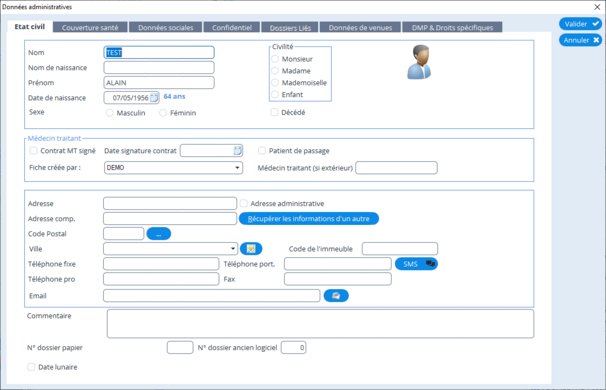 |
La fenêtre suivante vous proposera d’associer les analyses des laboratoires et leurs unités aux analyses et unités correspondantes dans AlmaPro.
Cette association a pour critères : le nom de l’analyse, le nom du laboratoire et le code du laboratoire.
Ainsi, lors de la prochaine réception d’un résultat HPRIM envoyé par le même laboratoire et contenant la même analyse, AlmaPro l’associera automatiquement.

Remarque : Lors de l’ouverture d’une fenêtre AlmaPro sélectionne par défaut l’analyse la plus proche de celle notée dans le résultat HPRIM.
Si le résultat de l’analyse HPRIM est exprimé sous deux unités différentes, la fenêtre d’association s’ouvrira systématiquement, même si cette dernière a déjà été associée.
Association en texte libre
Dans certains cas, il est possible qu’aucune analyse AlmaPro ne corresponde à ce qui est noté dans le fichier HPRIM.
AlmaPro vous offre la possibilité d’associer cette analyse à du texte libre en cliquant sur l' onglet "Texte libre"
Il vous suffira ensuite de saisir le texte libre dans la zone « Nom de l’ analyse (ou texte libre) »

Une fois l’insertion des résultats terminée vous devez simplement indiquer le nom du lien qui apparaîtra dans la consultation du patient.
Vous avez également la possibilité d'exclure l'analyse afin qu'AlmaPro ne vous la propose plus lors de la prochaine intégration d'un résultat.
Une fois l'insertion des résultats terminée, AlmaPro vous demandera de saisir le nom de ce dernier, puis vous demandera si vous voulez supprimer le résultat.
Le résultat est maintenant inséré dans la consultation du patient.


Visualisation du résultat dans le dossier du patient
La visualisation d’un résultat HPRIM 2 est identique à la visualisation d’un résultat biologique saisi avec AlmaPro :

Il suffit de cliquer sur le résultat dans votre "contact" et il s’ ouvrira comme ci-dessous

Si vous n'avez pas supprimé le résultat après son insertion, il apparaîtra surligné en vert dans la liste des résultats

